如何解决 Steam注册问题 —— 您对CAPTCHA的响应似乎无效。请在下方重新验证您不是机器人
Steam 是全球最大的游戏发行平台之一,数以亿计的用户通过它购买、下载和畅玩游戏。然而,许多刚接触 Steam 的用户在注册账号时,往往会遇到一个令人沮丧的问题:
“您对 CAPTCHA 的响应似乎无效。请在下方重新验证您不是机器人。”
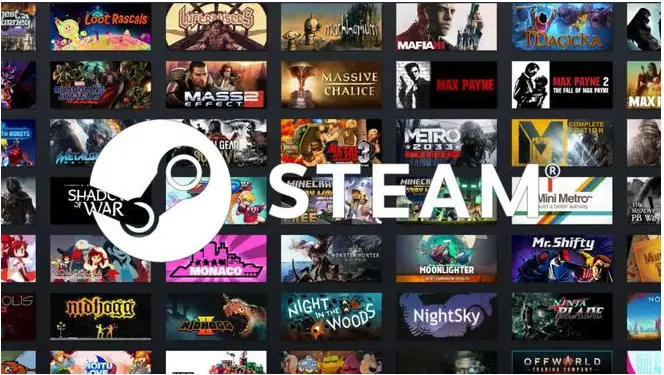
无论怎么填写验证码、刷新页面、换浏览器,提示依然存在,令人抓狂。这一问题虽小,但严重影响了用户的注册体验。
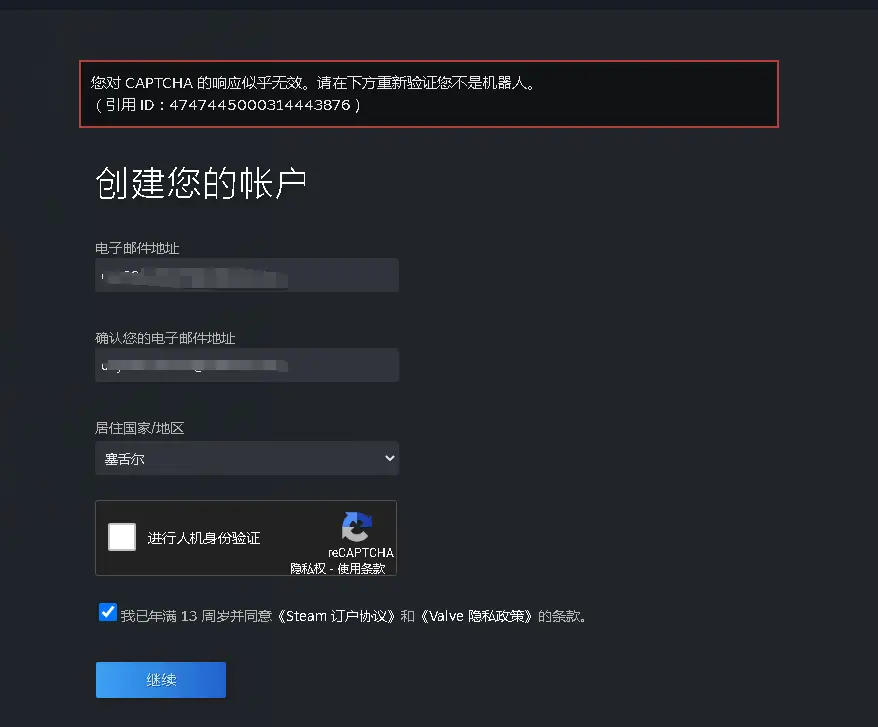
一、问题出现的原因
出现 “CAPTCHA 响应无效” 的错误提示,通常是由于以下几种情况导致的:
IP 地址不稳定或受限
如果你使用了 VPN、代理、公共 Wi-Fi 或校园网等共享 IP,Steam 可能会误判你为自动化程序或机器人行为,从而阻止验证通过。网络环境差
CAPTCHA 验证需要与你当前网络环境中的多个服务交互,如 Google reCAPTCHA 服务。如果网络延迟高、丢包严重、DNS 配置异常,都会导致验证失败。浏览器缓存或 Cookie 异常
过期的缓存、损坏的 Cookie 文件可能会干扰验证码加载或提交过程,导致验证无法正常进行。
- CAPTCHA 输入错误
有时验证码中的字符难以辨认,用户在匆忙中容易输错,或者因为多次输入错误而触发了系统的防护机制。
二、如何解决?
针对上述问题,以下是一系列推荐的解决方法:
✅ 方法一:检查并更换 IP 地址
- 尽量避免使用 VPN、代理或公共 Wi-Fi。
- 如果你使用的是动态 IP,可以尝试重启路由器以获取新 IP。
- 使用手机热点等干净网络环境注册后再切换到原网络。
✅ 方法二:优化网络连接
- 尝试重启你的路由器或调制解调器。
- 检查防火墙设置,确保没有屏蔽 Steam 或 reCAPTCHA 的相关服务。
- 可以临时关闭网络安全软件或浏览器扩展,排除干扰因素。
✅ 方法三:清除浏览器缓存与 Cookie
- 在浏览器设置中,清除“缓存图片和文件”、“Cookie 和网站数据”。
- 建议使用最新版 Chrome、Firefox、Edge 等主流浏览器进行操作。
✅ 方法四:刷新或更换 CAPTCHA 图像
- 如果验证码太模糊难以识别,可点击旁边的“刷新”按钮获取新图片。
- 仔细输入验证码,注意区分大小写、数字与字母的形态。
✅ 方法五:更换设备或浏览器尝试
- 如果电脑一直失败,可以尝试在手机浏览器或另一台设备上操作。
- 更换浏览器后再次尝试注册(例如从 Chrome 换为 Firefox)。
三、总结
CAPTCHA 验证失败是 Steam 注册过程中常见的小障碍,背后的原因主要与网络环境、IP 状态、浏览器设置等有关。通过检查 IP、优化网络、清理缓存等方法,大多数用户都可以顺利解决这个问题。
在进行注册操作时,保持耐心、按步骤排查问题,总能找到解决的办法。如果你尝试了所有方法仍无法注册,建议暂时等待一段时间后再次尝试,或联系 Steam 客服获取进一步帮助。


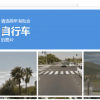
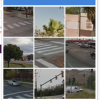
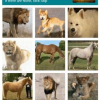







评论
New Comments
暂无评论。 成为第一个!